След атака на злонамерен софтуер страницата с настройки за защита на Windows Defender може да покаже съобщението Някои настройки се управляват от вашата организация или Тази настройка се управлява от вашия администратор. Опциите за защита в реално време и облачна защита може да останат деактивирани или неактивни.
Ето как може да изглежда страницата с настройки на Windows Defender. Опциите за контрол за защита в реално време, защита, базирана на облак и автоматично подаване на проби, могат да бъдат деактивирани и заключени или неактивни.
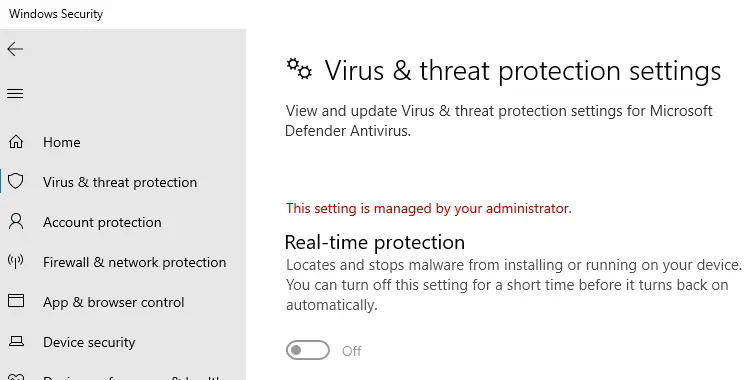
Ако сте инсталирали антивирусна програма на трета страна, Windows Defender се деактивира автоматично. Нормално е. В този случай ще видите съобщението „Използвате други антивирусни доставчици“. вместо.
Тази публикация ви казва как да активирате защитата в реално време на Windows Defender и други настройки, като премахнете цялата Политики, базирани на системния регистър на Windows Defender, добавени преди това от злонамерен софтуер, инструмент за настройка на трета страна или защита на поверителността инструмент.
Причина
Инструменти за защита на поверителността на трети страни
Ако сте използвали (или сте използвали) антишпионски инструменти като O&O ShutUp10, уверете се, че сте нулирали всички настройки на „Windows Defender и Microsoft SpyNet“ в O&O ShutUp10. Ето как трябва да изглежда след нулирането им.
Зловреден софтуер?
Зловредният софтуер може да добавя записи в системния регистър, които деактивират възможностите за наблюдение в реално време на Windows Defender, както и да скрие определени части от потребителския интерфейс на Windows Defender от потребителите.
Първо, уверете се, че елиминирате злонамерения софтуер с помощта на експерт или приятел — предвид сложността на заразяването със злонамерен софтуер, може да бъде предложена професионална помощ. Можете също да опитате Windows Defender Офлайн. в допълнение.
Процедурата за премахване на зловреден софтуер е сложна и е извън обхвата на тази статия. След като премахнете злонамерения софтуер, премахнете базираните на системния регистър настройки на политиката, добавени от зловреден софтуер.
Премахнете политиките на Windows Defender с помощта на редактора на системния регистър
Забележка: Следната процедура не се прилага или не работи, ако вашата система е свързана към домейн, където се прилагат правилата на централната група. Тази статия е за самостоятелни системи, където вирус или злонамерен софтуер напълно е деактивирал Windows Defender и е заключил настройките.
Автоматизирайте следните модификации на системния регистър с помощта на защитник-политици-премахване.рег (с цип). Разархивирайте и стартирайте приложения REG файл.
След като го стартирате, може да искате да отворите редактора на системния регистър, за да се уверите, че ключът на правилата на „Windows Defender“ не съществува. След като приключите, рестартирайте Windows, за да влязат в сила промените.
- Стартирайте редактора на системния регистър (regedit.exe) и отидете на следния клон:
HKEY_LOCAL_MACHINE\SOFTWARE\Policies\Microsoft\Windows Defender
- Експортирайте клона в a .reg файл.
- Щракнете с десния бутон върху „Windows Defender“ и изберете Изтриване.
Ключове на политиката на Windows Defender в системния регистър. - По същия начин, архивирайте следния клон в .reg файл:
HKEY_LOCAL_MACHINE\SOFTWARE\Policies\Microsoft\Windows Advanced Threat Protection
- Изтрийте ключа „Разширена защита от заплахи на Windows“.
- Излезте от редактора на системния регистър.
- Рестартирайте Windows.
Имайте предвид, че това напълно изчиства настройките на правилата за Windows Defender. По подразбиране при чиста инсталация на Windows не са зададени правила.
След като премахнете всички правила, може да искате активирайте защитата от PUA или рекламен софтуер в Windows Defender. Ако вече сте активирали настройката преди, ще трябва повторете процедурата сега.
Липсва защита от вируси и заплахи?
Разделът за защита от вируси и заплахи в потребителския интерфейс на Windows Security ви позволява да конфигурирате всеки аспект на Microsoft Defender Антивирусна програма – като защита в реално време, защита от неправомерни действия, защита срещу софтуер за откуп, контролиран достъп до папки и други важни настройки. Зловредният софтуер и вирусите могат да добавят записи в системния регистър, които скриват секцията за защита от вируси и заплахи от потребителския интерфейс.
Ако секцията за защита от вируси и заплахи липсва в потребителския интерфейс на Defender, това може да е причинено от Активирайте режима на потребителския интерфейс без глава настройка на груповата политика или съответната стойност на системния регистър UILLockdown. Или може да се дължи на друга политика, базирана на регистъра — стойност на име Разрешаване наUserUIAccess.
Следват стойностите на системния регистър, които крият Защита от вируси и заплахи категория в потребителския интерфейс на Windows Defender Security.
[HKEY_LOCAL_MACHINE\SOFTWARE\Policies\Microsoft\Windows Defender\UX конфигурация] Стойност: UILockdown [HKEY_LOCAL_MACHINE\SOFTWARE\Policies\Microsoft\Windows Defender\Policy Manager] Стойност: AllowUserUIAccess
Изчистването на горните стойности на политиката трябва да възстанови Защита от вируси и заплахи опция обратно.
Премахнете политиките на Windows Defender с помощта на редактора на групови правила
Ако използвате Windows 10 Professional или по-нови издания, съответните групови политики на Windows Defender са налични в следния клон на редактора на групови правила (gpedit.msc)
Конфигурация на компютъра → Административни шаблони → Компоненти на Windows → Microsoft Defender Antivirus
Имайте предвид, че в по-ранни версии на Windows 10 настройките на правилата ще се намират под „Windows Defender“ вместо „Microsoft Defender Antivirus“.
Има поне 107 настройки на правилата в Windows 10 v2004, като елементите във всеки подклон са взети заедно.
Изпълнение на помощната програма за резултантния набор от правила (Rsop.msc) или gpresult /h командата ви показва кои политики са активирани в момента.
Трябва да се уверите, че са настроени на „Не са конфигурирани“.
Антивирусна програма Microsoft Defender
Позволете на услугата за защита от зловреден софтуер да се стартира с нормален приоритет. Изключете Windows Defender. Конфигуриране на поведението при сливане на локален администратор за списъци. Изключете рутинното отстраняване. Определете адреси за заобикаляне на прокси сървъра. Определете прокси автоматична конфигурация (.pac) за свързване към мрежата. Определете прокси сървър за свързване към мрежата. Рандомизиране на планираните времена за задачи. Конфигурирайте откриването за потенциално нежелани приложения. Позволете на услугата за защита от злонамерен софтуер да продължи да работи винаги
Също така проверете следните подклонове в горното местоположение и задайте всяка настройка на правилата на „Не е конфигурирана“.
Microsoft Defender Antivirus\Client Interface
Показване на допълнителен текст на клиентите, когато трябва да извършат действие. Потискане на всички известия. Потиска известията за рестартиране. Активирайте режима на потребителския интерфейс без глава
Microsoft Defender Antivirus\Изключения
Изключете автоматичните изключения. Изключения за разширение. Изключения на пътя. Процесни изключения
Microsoft Defender Antivirus\MAPS
Конфигурирайте функцията „Блокиране от пръв поглед“. Присъединете се към Microsoft MAPS. Конфигурирайте отмяна на локални настройки за отчитане на Microsoft MAPS. Изпратете проби на файлове, когато е необходим допълнителен анализ
Microsoft Defender Exploit Guard\Намаляване на повърхността на атаките
Изключете файлове и пътища от правилата за намаляване на повърхността на атака. Конфигурирайте правилата за намаляване на повърхността на атака
Microsoft Defender Exploit Guard\Контролиран достъп до папка
Конфигурирайте разрешените приложения. Конфигуриране на контролиран достъп до папка. Конфигуриране на защитени папки
Microsoft Defender Exploit Guard\Network Protection
Предотвратете достъпа на потребители и приложения до опасни уебсайтове
Microsoft Defender Antivirus\MpEngine
Активирайте функцията за изчисление на хеш на файлове. Конфигурирайте разширена проверка в облака. Изберете ниво на защита в облака
Microsoft Defender Antivirus\Система за проверка на мрежата
Включете пенсионирането на дефиниция. Посочете допълнителни набори от дефиниции за проверка на мрежовия трафик. Включете разпознаването на протоколи
Microsoft Defender Antivirus\Карантина
Конфигурирайте отмяна на локални настройки за премахване на елементи от папката на карантината. Конфигурирайте премахването на елементи от папката на карантина
Microsoft Defender Antivirus\Защита в реално време
Изключете защитата в реално време. Включете наблюдението на поведението. Сканирайте всички изтеглени файлове и прикачени файлове. Наблюдавайте дейността на файловете и програмите на вашия компютър. Включете известията за запис на необработен обем. Включете сканирането на процеса всеки път, когато е активирана защитата в реално време. Определете максималния размер на изтеглените файлове и прикачени файлове, които да бъдат сканирани. Конфигурирайте отмяната на локалните настройки за включване на наблюдението на поведението. Конфигурирайте отмяна на локални настройки за сканиране на всички изтеглени файлове и прикачени файлове. Конфигурирайте отмяна на локални настройки за наблюдение на активността на файловете и програмите на вашия компютър. Конфигурирайте отмяната на локалните настройки, за да включите защитата в реално време. Конфигурирайте отмяната на локалните настройки за наблюдение на активността на входящи и изходящи файлове. Конфигурирайте наблюдение за входящи и изходящи файлове и активност на програмата
Microsoft Defender Antivirus\Remediation
Конфигурирайте отмяната на локалните настройки за времето от деня, за да стартирате планирано пълно сканиране за завършване на отстраняването. Посочете деня от седмицата, за да стартирате планирано пълно сканиране, за да завършите отстраняването. Посочете времето от деня, за да стартирате планирано пълно сканиране, за да завършите отстраняването
Microsoft Defender Antivirus\Reporting
Конфигурирайте времето за изчакване за откривания, изискващи допълнително действие. Конфигурирайте времето за изчакване за откривания в критично неуспешно състояние. Конфигуриране на събития на Watson. Конфигурирайте времето за изчакване за откривания в некритично неуспешно състояние. Конфигурирайте времето за изчакване за откривания в наскоро коригирано състояние. Конфигуриране на компоненти на препроцесора за проследяване на софтуера на Windows. Конфигурирайте ниво на проследяване на WPP
Microsoft Defender Antivirus\Scan
Проверете за най-новите данни за сигурността за вируси и шпионски софтуер, преди да стартирате планирано сканиране. Позволете на потребителите да поставят на пауза сканирането. Посочете максималната дълбочина за сканиране на архивни файлове. Посочете максималния размер на архивните файлове, които да бъдат сканирани. Посочете максималния процент на използване на процесора по време на сканиране. Сканиране на архивни файлове. Включете догонващото пълно сканиране. Включете бързото сканиране за наваксване. Включете сканирането на електронна поща. Включете евристиката. Сканирайте опаковани изпълними файлове. Сканирайте сменяеми устройства. Включете сканирането на точките за повторна обработка. Създайте точка за възстановяване на системата. Изпълнете пълно сканиране на картирани мрежови устройства. Сканирайте мрежови файлове. Конфигурирайте отмяната на локалните настройки за максимален процент използване на процесора. Конфигурирайте отмяната на локалните настройки за типа сканиране, който да се използва за планирано сканиране. Конфигурирайте отмяната на локалните настройки за деня на сканиране по график. Конфигурирайте отмяната на локалните настройки за планирано време за бързо сканиране. Конфигурирайте отмяната на локалните настройки за планирано време за сканиране. Конфигурирайте нисък приоритет на процесора за планирани сканирания. Определете броя на дните, след които се принуждава догонващото сканиране. Включете премахването на елементи от папката с историята на сканирането. Посочете интервала за стартиране на бързи сканирания на ден. Стартирайте планираното сканиране само когато компютърът е включен, но не се използва. Посочете типа сканиране, който да използвате за планирано сканиране. Посочете деня от седмицата, за да стартирате планирано сканиране. Посочете времето за ежедневно бързо сканиране. Посочете времето от деня за стартиране на планирано сканиране
Актуализации на Microsoft Defender Antivirus\Security Intelligence
Определете броя на дните, преди разузнаването за сигурността на шпионски софтуер да се счита за остаряло. Определете броя на дните, преди разузнаването за вирусна сигурност да се счита за остаряло. Определете споделяне на файлове за изтегляне на актуализации на разузнаването за сигурност. Включете сканирането след актуализация на разузнаването за сигурност. Разрешаване на актуализации на информация за сигурността, когато работите на батерия. Започнете актуализация на разузнаването за сигурност при стартиране. Определете реда на източниците за изтегляне на актуализации на разузнаването за сигурност. Разрешете актуализации на разузнаването на сигурността от Microsoft Update. Разрешете актуализации на информация за сигурността в реално време въз основа на отчети до Microsoft MAPS. Посочете деня от седмицата, за да проверите за актуализации на разузнаването за сигурност. Посочете времето за проверка за актуализации на разузнаването за сигурност. Дефиниране на местоположението за разузнаване на сигурността за VDI клиенти. Разрешаване на уведомленията за деактивиране на отчетите, базирани на разузнаването за сигурността, до Microsoft MAPS. Определете броя на дните, след които се изисква наваксваща актуализация на информацията за сигурността. Посочете интервала за проверка за актуализации на разузнаването за сигурност. Проверете за най-новите данни за сигурността за вируси и шпионски софтуер при стартиране
Microsoft Defender Antivirus\Threats
Посочете заплахи, при които не трябва да се предприемат действия по подразбиране, когато бъдат открити. Посочете нивата на предупреждение за заплаха, при които не трябва да се предприемат действия по подразбиране, когато бъдат открити
Ако някои от тях вече се четат като „Не е конфигуриран“, задайте го на „Активиране, щракнете върху Приложи и го задайте обратно на „Не е конфигуриран“. Това е за успешно изчистване на стойностите на системния регистър.
Една малка молба: Ако тази публикация ви е харесала, моля, споделете я?
Едно "малко" споделяне от вас сериозно би помогнало много за развитието на този блог. Някои страхотни предложения:- Закачете го!
- Споделете го с любимия си блог + Facebook, Reddit
- Twitter го!